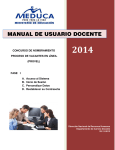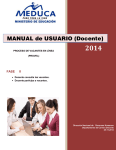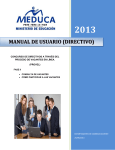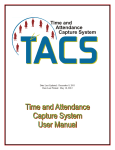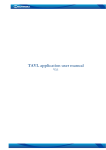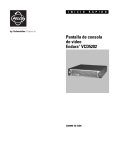Download Manual de usuario (Docente)
Transcript
2012 v.1.1 v.2.0 Manual de usuario (Docente) PROCESOS DE VACANTES EN LÍNEA PROVEL FASE I: A. Acceso al Sistema. B. Inicio de sesión. C. Personalizar datos. D. Restablecer su contraseña. Dirección Nacional de Informática Administración y Desarrollo de Sistemas 04/12/2012 1 Sistema PROVEL – Proceso de Vacantes en Línea - Manual del Docente INDICE DESCRIPCIÓN GENERAL DEL APLICATIVO PROVEL ............................................. 3 FASE I: ................................................................................................................................. 3 A. ACCESO AL SISTEMA .................................................................................................. 3 B. INICIO DE SESIÓN (DOCENTE)..................................................................................... 4 C. PERSONALIZAR DATOS ................................................................................................ 5 D. RESTABLECER CONTRASEÑA (DOCENTE) .................................................................. 7 2 Dirección Nacional de Informática – Administración y Desarrollo de Sistemas Sistema PROVEL – Proceso de Vacantes en Línea - Manual del Docente DESCRIPCIÓN GENERAL DEL APLICATIVO PROVEL El Sistema de Solicitud de Inscripción de Vacantes Docentes por Web fue desarrollado por solicitud de la Ministra de Educación Lucy Molinar para que los docentes puedan participar al proceso de nombramiento durante el año escolar anteriormente llamado “Nombramiento por comisión” y la vacante sea cubierta en el menor tiempo posible. La implementación del sistema se realizará por fases. La primera fase comprende la creación de los usuarios para los docentes que deseen participar. Para poder ingresar al sistema el docente debe dirigirse a la Dirección Regional de Educación con su cédula, copia de cédula y solicitar la creación de su usuario. FASE I: A. Acceso al Sistema Puede ingresar al sistema escribiendo la siguiente dirección en cualquiera de los exploradores de internet, ver figura 1. http://www.meduca.gob.pa:8004/ConsultaWeb /frmLogin.aspx Figura 1 Exploradores de internet 3 Dirección Nacional de Informática – Administración y Desarrollo de Sistemas Sistema PROVEL – Proceso de Vacantes en Línea - Manual del Docente B. Inicio de sesión (Docente) La página de inicio de sesión, figura 2, es para que los docentes que deseen participar en el proceso de nombramiento, puedan en la primera fase, ingresar al sistema y personalizar sus datos (contraseña, pregunta secreta y respuesta a la pregunta secreta) con el número de cédula y la contraseña impresa en el documento que solicitó en la Regional. Figura 2 Inicio de sesión (docente) Funcionalidad: 1. Ingrese su número de cédula. Prov., Sigla, Tomo y Asiento La cédula está compuesta por el provincia, sigla (si es extranjero o nacionalizado) si es extranjero se empieza en el siguiente campo (sigla), luego inserta el tomo y asiento o partida. 2. Ingrese su contraseña, impresa en el documento que solicitó en la Regional. 3. Presione el botón “Entrar” o si ha ingresado datos incorrectos en los campos usuario o contraseña puede presionar el botón “Limpiar” para refrescar los campos. 4 Dirección Nacional de Informática – Administración y Desarrollo de Sistemas Sistema PROVEL – Proceso de Vacantes en Línea - Manual del Docente El sistema envía un mensaje de error cuando el docente ingresa un usuario o contraseña no registrada, como se muestra en la figura 3. C. Personalizar datos Una vez el docente inicia sesión, se muestra los siguientes mensajes en la parte superior de la página. Funcionalidad: 1. Seleccione una pregunta de la lista. 2. Responda a la pregunta secreta. Recuerde escoger una respuesta que sea fácil para usted recordar y difícil para los demás responder. 3. Ingrese la contraseña actual, impresa en el documento que solicitó en la Regional. 5 Dirección Nacional de Informática – Administración y Desarrollo de Sistemas Sistema PROVEL – Proceso de Vacantes en Línea - Manual del Docente 4. Escriba la nueva contraseña, la cual debe recordar para volver a iniciar sesión. 5. Rescriba la nueva contraseña. 6. Presione el botón “Guardar” para guardar los cambios. Una vez haya personalizado sus datos podrá actualizarlos cuando lo desee presionando el botón “Actualizar” y vuelve al paso 1. 6 Dirección Nacional de Informática – Administración y Desarrollo de Sistemas Sistema PROVEL – Proceso de Vacantes en Línea - Manual del Docente D. Restablecer contraseña (Docente) El docente puede restablecer la contraseña luego de haber sido creada, si ha olvidado la contraseña y recuerda la pregunta con la respuesta secreta, debe presionar sobre “Restablecer contraseña”, ver Figura 4 Luego de presionar sobre “Restablecer Figura 4 Restablecer contraseña contraseña” se muestra la pantalla (ver figura 5) donde podrá ingresar la información que recuerda para que el sistema genere una nueva contraseña. Figura 5 Pantalla para Restablecer contraseña Funcionalidad: 1. Ingrese la cédula. 2. Escoja la misma pregunta secreta que eligió al personalizar sus datos. 3. Ingrese la misma respuesta que eligió al personalizar sus datos. 4. Presione el botón “Generar” para que el sistema genere la nueva contraseña. 7 Dirección Nacional de Informática – Administración y Desarrollo de Sistemas Sistema PROVEL – Proceso de Vacantes en Línea - Manual del Docente Si la pregunta o respuesta no es la misma, que eligió al personalizar sus datos, el sistema muestra el siguiente mensaje. Si la pregunta y la respuesta son iguales, a las que eligió al personalizar sus datos, el sistema genera una nueva contraseña. Importante: Cada vez que el sistema genera una contraseña, el sistema le obliga a personalizarla. 8 Dirección Nacional de Informática – Administración y Desarrollo de Sistemas